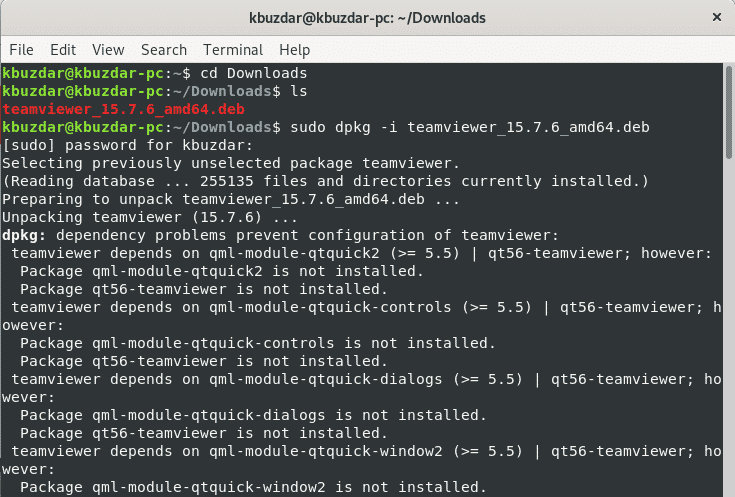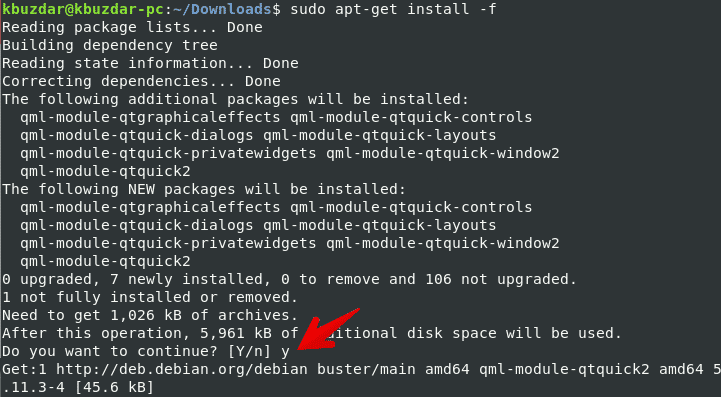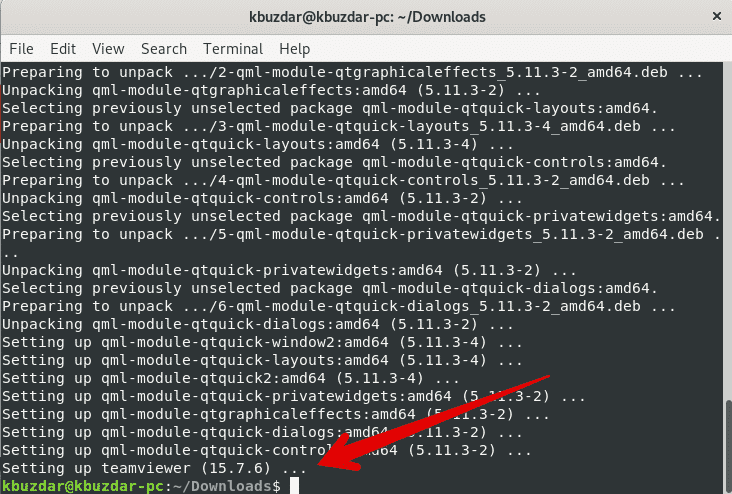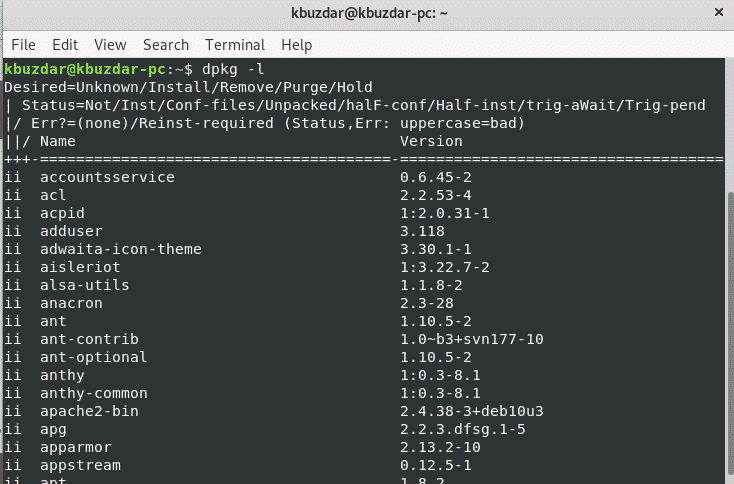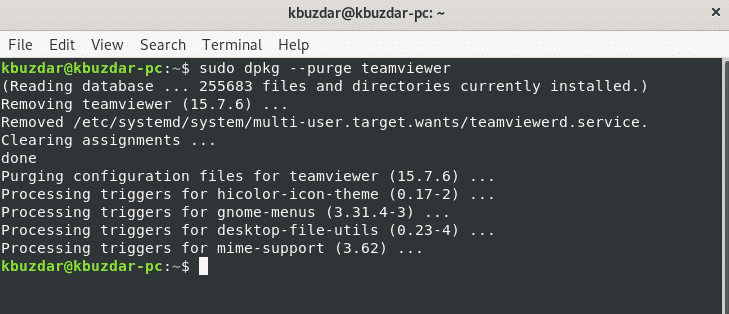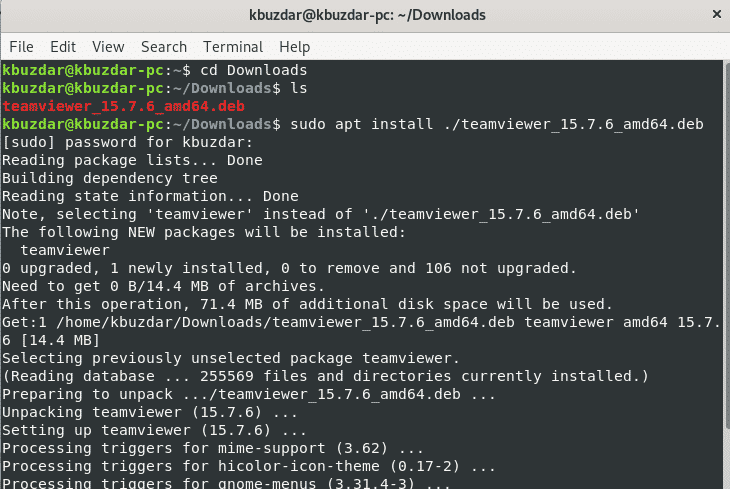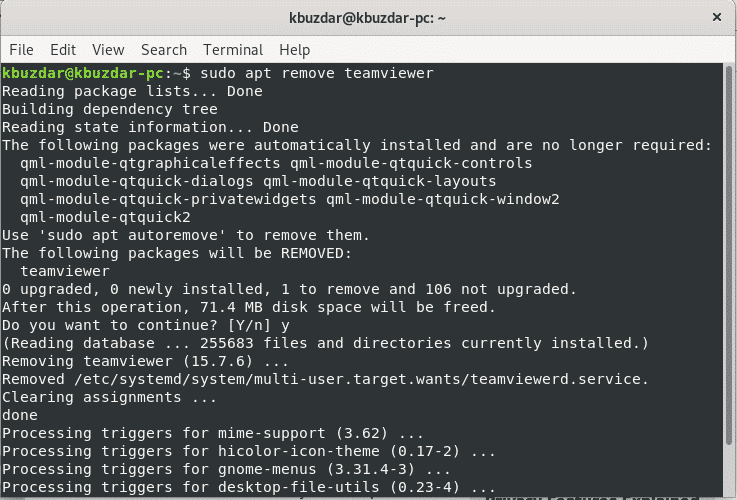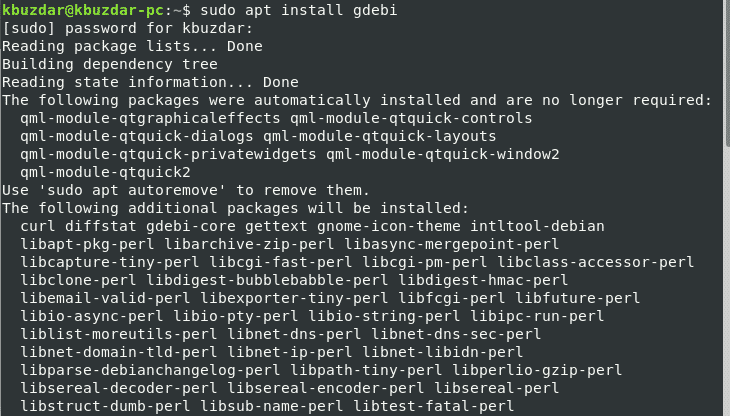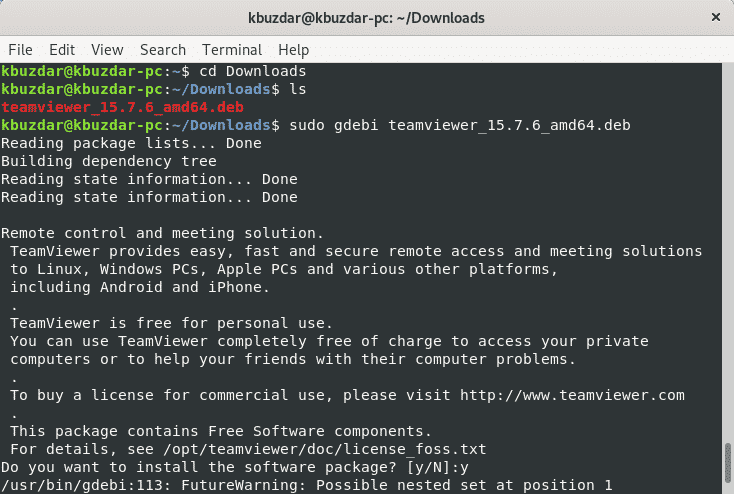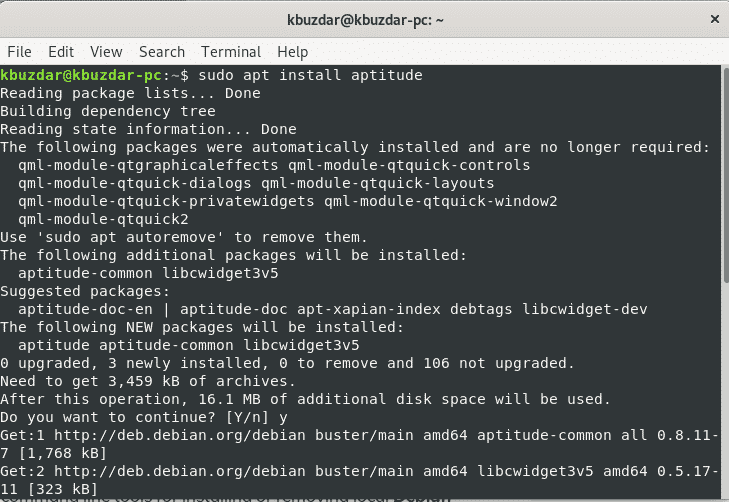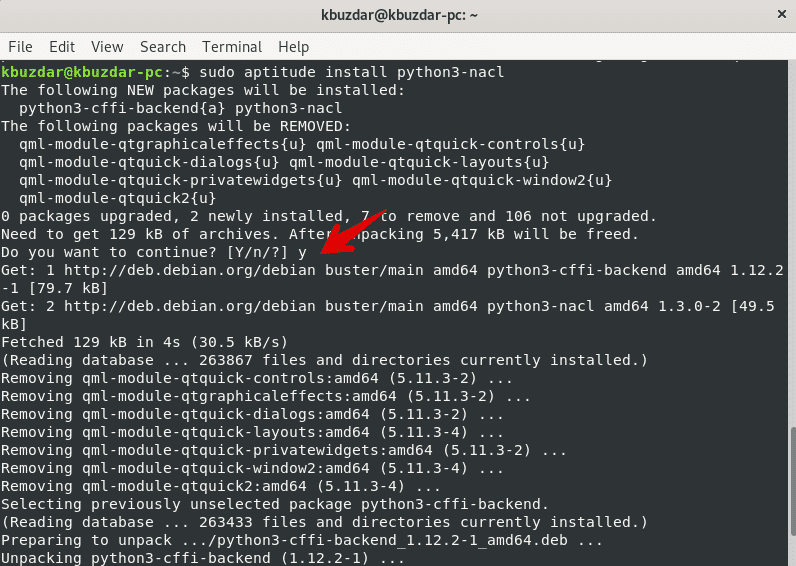V tomto článku tedy budeme diskutovat o tom, jak nainstalovat balíčky pomocí správce balíků dpkg, apt, gdebi a aptitude na Debian 10 buster. V této příručce vám poskytneme stručný přehled každého příkazu.
Instalace balíčku pomocí dpkg na Debian 10
Dpkg je populární správce balíčků příkazového řádku pro systém Linux Debian. Pomocí tohoto nástroje pro správu balíčků mohou uživatelé snadno instalovat, odebírat a spravovat balíčky Debianu. Při instalaci jakéhokoli softwaru však nemůže automaticky stáhnout závislosti balíčku. Tento správce balíčků je ve výchozím nastavení nainstalován v systému Debian 10.
Chcete -li nainstalovat balíček .deb, spustíte příkaz dpkg s příznakem -i spolu s názvem balíčku. Základní syntaxe příkazu je uvedena níže:
$sudo dpkg -i <název balíčku>
Zde jsme stáhli soubor .deb aplikace TeamViewer, abychom vám poskytli demo. Následující příkaz tedy nainstalujte pomocí dpkg:
$sudo dpkg-i teamviewer_15.7.6_amd64.deb
V případě jakýchkoli chyb závislostí při instalaci a spuštění softwaru můžete k vyřešení problémů se závislostmi spustit následující příkaz apt. K instalaci závislostí balíků použijte následující příkaz:
$sudo apt-get install-F
Ve výše uvedeném příkazu se příznak -f používá k opravě přerušených závislostí.
Pomocí příkazu dpkg s volbou -l můžete vypsat všechny nainstalované balíčky.
$dpkg -tenOdeberte balíček pomocí příkazu dpkg
Nainstalované balíčky můžete také odebrat pomocí příkazu dpkg s příznakem -r, a pokud chcete odstranit nebo odebrat všechny jeho konfigurační soubory, použijte k tomu možnost vymazání.
Chcete -li odebrat nainstalované balíčky ze systému Debian 10, použijte následující příkaz:
$sudo dpkg -rtýmový prohlížečChcete -li odebrat instalační balíček se všemi konfiguračními soubory, použijte následující příkaz:
$sudo dpkg --očistittýmový prohlížečSprávce balíčků apt je pokročilý nástroj příkazového řádku, který umožňuje uživatelům nainstalovat nový softwarový balíček, upgradovat stávající balíčky, aktualizovat seznam balíčků a dokonce upgradovat celý systém Linux mint nebo Ubuntu. Pomocí správce balíčků apt-cache a apt-get můžete balíčky spravovat interaktivně v systému Debian 10 buster.
Příkaz apt a apt-get nerozumí souborům .deb. Mohou zpracovávat pouze názvy primárních balíčků (například MariaDB, TeamViewer atd.)
Chcete -li nainstalovat nebo stáhnout balíček do Debianu, příkaz apt přesměruje na úložiště balíčků, která jsou umístěna v souboru /etc/apt/sources.list. Jedinou dobrou možností je tedy nainstalovat místní balíček Debianu pomocí správce balíčků apt tak, že zadáte absolutní nebo relativní cestu pomocí balíčku „./“. Na druhou stranu se pokusí získat tento balíček ze vzdáleného přístupu a akce se nezdaří.
K instalaci balíčku pomocí příkazu apt použijte následující příkaz:
$sudovýstižnýNainstalujte./teamviewer_15.7.6_amd64.debOdeberte balíček pomocí příkazu apt
Nechtěné nainstalované balíčky můžete ze systému také odebrat pomocí následujícího příkazu:
$sudovhodně odebrat<název balíčku>Chcete -li odebrat balíček včetně konfiguračních souborů, použijte následující příkaz:
$sudovhodná očista<název balíčku>Nainstalujte balíček pomocí gdebi
Gdebi je obslužný program příkazového řádku, který se používá k instalaci místních balíčků Debian .deb. Slouží k instalaci a vyřešení závislostí balíčku. Ve výchozím nastavení není gdebi na Debianu 10 buster již nainstalován. Musíte nainstalovat nástroj gdebi, použijte následující příkaz.
$sudovýstižnýNainstalujtegdebiJakmile je instalace dokončena, můžete pomocí tohoto nástroje nainstalovat libovolný balíček. Chcete -li nainstalovat balíček pomocí správce balíků gdebi, spusťte následující příkaz.
$sudogdebi<název balíčku>Nainstalujte balíček pomocí příkazu aptitude
Aptitude je správce balíčků, který je podobný apt. Nabízí stahování a instalaci balíčků pomocí terminálu. Má interaktivní režim, pomocí kterého můžete vidět kompletní stav instalace a odebírání balíčků. Možnosti správce balíčků Aptitude jsou velmi podobné apt a používají stejná úložiště jako apt. Chcete -li zobrazit režim interakce, použijete pouze příkaz aptitude bez jakýchkoli možností v terminálu.
Ve výchozím nastavení není aptitude v Debianu 10 ještě nainstalován, ale můžete jej nainstalovat pomocí následujícího příkazu:
$sudovýstižnýNainstalujte nadáníChcete -li nainstalovat libovolný balíček pomocí správce balíčků aptitude, použijte následující syntaxi:
$sudo instalace aptitude <název balíčku>Odeberte balíček pomocí aptitude
Jakýkoli nainstalovaný balíček můžete také odebrat pomocí následujícího příkazu:
$sudo schopnost odstranit <název balíčku>To je vše o balíčku nainstalovaném na Debianu 10 buster.
Dpkg, apt nebo apt-get, gdebi a aptitude jsou užitečný správce balíčků, který vám pomůže nainstalovat, odebrat a spravovat jakýkoli software nebo balíček ve vašich distribucích Linux Ubuntu, Debian. V tomto tutoriálu jsme prozkoumali, jak spravovat a instalovat balíčky na Debian 10 buster. Doufám, že se vám tento návod líbil.